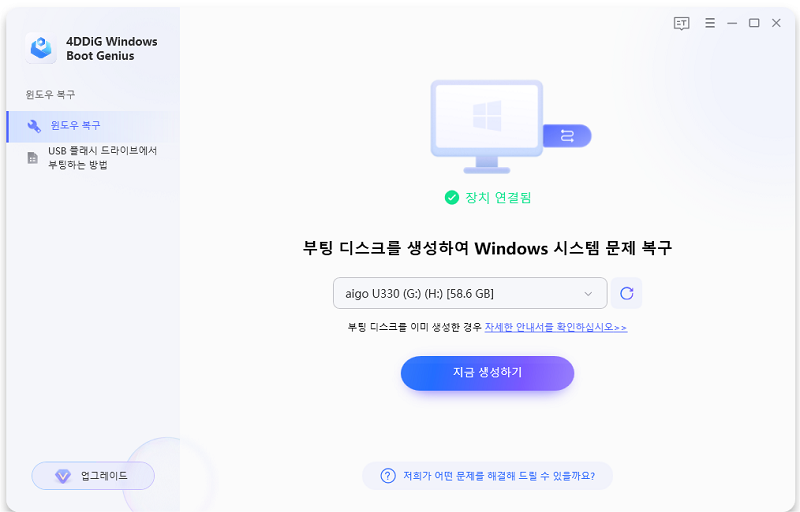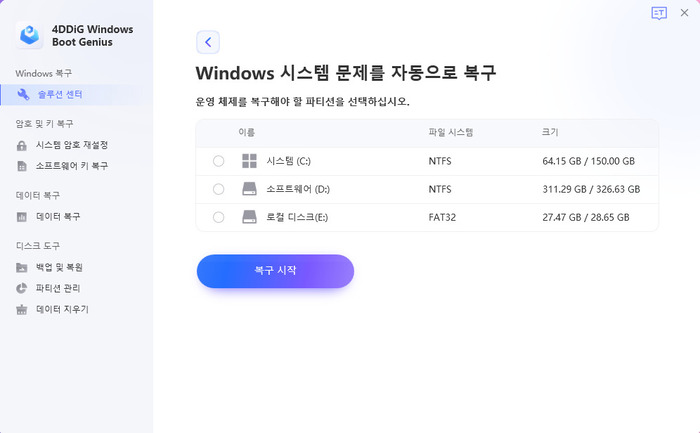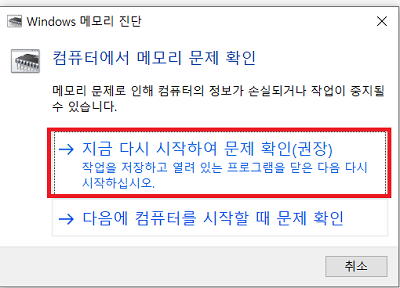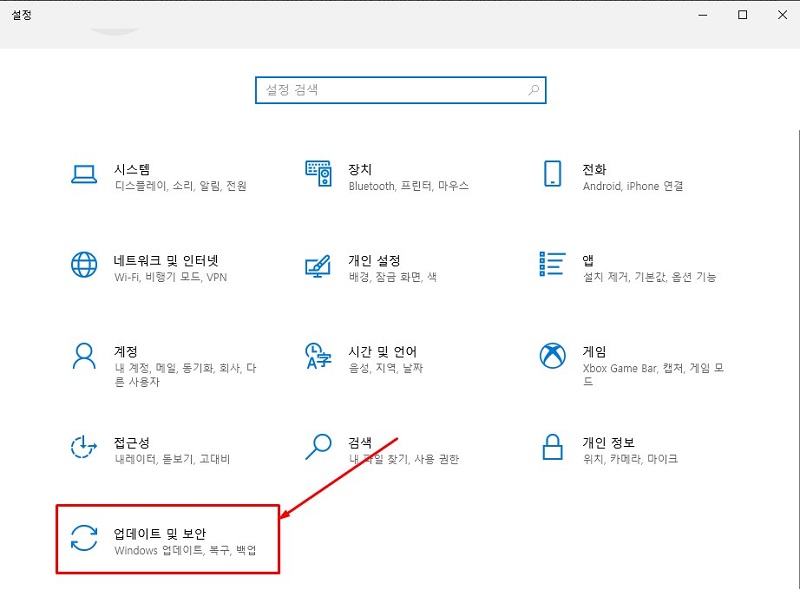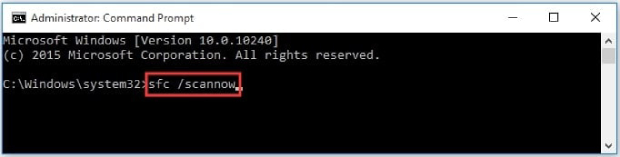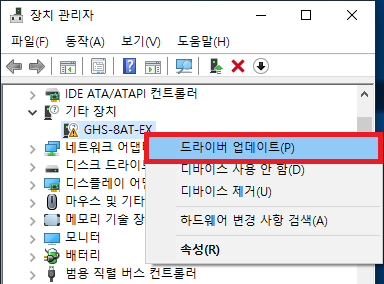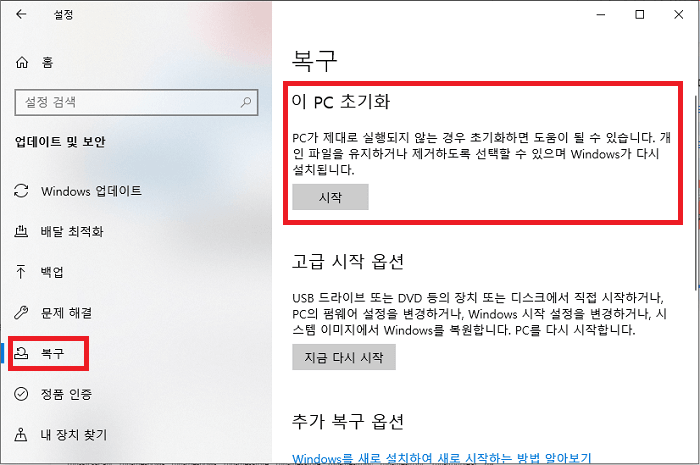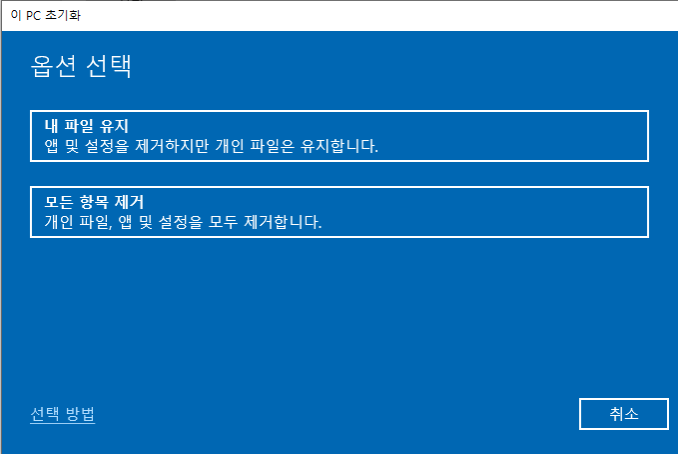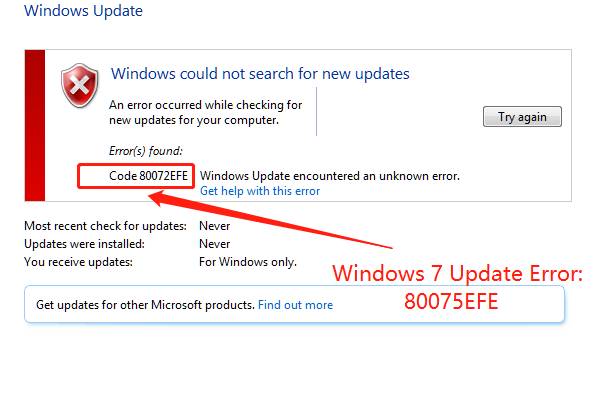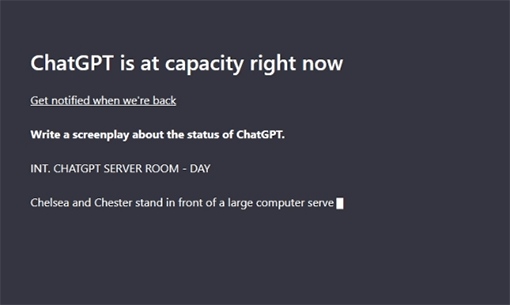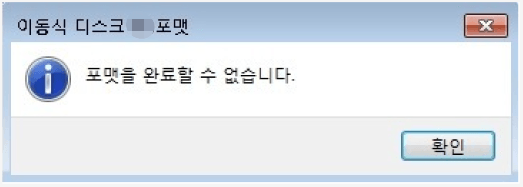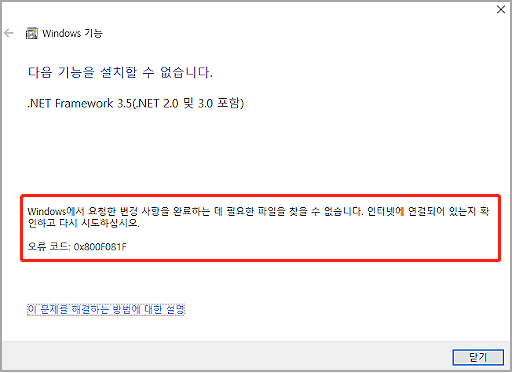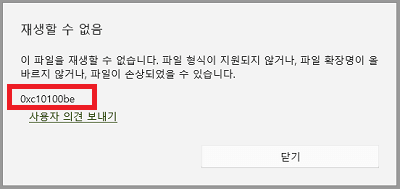이 오류가 계속 발생하는데 어디에 도움을 청해야 할지 모르겠습니까? 이 지속적인 문제는 윈도우11/10 사용자들에게 엄청난 좌절감을 줄 수 있습니다. 종종 좋지 않은 시기에 발생하는 이 오류는 단순한 문제가 아니라 일상적인 컴퓨터 작업에서 중요한 골칫거리가 됩니다.
하지만 걱정하지 마세요. 저희는 여러분을 돕기 위해 있습니다. 이번 종합 안내서에서는 'page_fault_in_nonpaged_area' 오류의 근본 원인에 대해 자세히 살펴보며, 왜 이런 문제가 발생하는지에 대한 명확한 이해를 제공할 것입니다. 또한 이 문제를 효과적으로 해결하도록 맞춤화된 검증된 솔루션을 제공할 것입니다.
기술을 잘 다루는 사람이든 처음 해결방안을 시도하는 사람이든 당사의 단계별 접근 방식을 통해 안심하고 이 문제를 해결할 수 있을 것입니다.
그럼, 시작해보겠습니다!
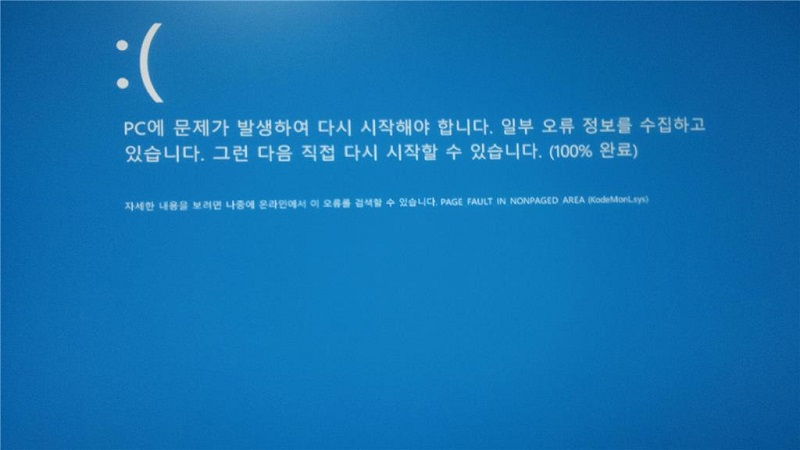
파트 1: 'Page Fault In Nonpaged Area' 오류란?
중지 코드 0x00000050으로 표시되는 'page fault in nonpaged area' 오류는 윈도우 11/10 사용자가 흔히 직면할 수 있는 일반적이지만 당혹스러운 문제입니다. 이 오류는 블루 스크린의 한 유형으로 시스템에 심각한 문제가 발생하여 완전히 중지해야 함을 나타냅니다. 그러나 이 오류는 정확히 무엇을 의미할까요?
기본적으로 이 오류는 시스템이 메모리 페이지를 계속 작동하도록 요청하고 그 페이지를 사용할 수 없을 때 발생합니다. 오류 메시지에 언급된 'nonpaged area'는 컴퓨터 메모리의 일부로, PC가 작동하는 동안 일정하게 유지되어야 하는 중요한 데이터를 저장하는 데 사용됩니다.
이 메모리 영역은 시스템의 원활한 작동을 위해 필수적이며 필요할 때 항상 사용할 수 있도록 되어 있습니다.
비페이지 영역에 있어야 할 데이터를 찾을 수 없는 경우 비페이지 영역의 페이지 오류인 윈도우 11 오류를 표시합니다.
윈도우 PC에서 'page fault in nonpaged area' 오류가 발생할 수 있는 이유는 다음과 같습니다:
- Nonpaged Area 데이터 문제: 이 오류는 Nonpaged Area에서 시스템이 필요한 데이터에 액세스할 수 없을 때 발생하여 블루 스크린 문제로 이어질 수 있습니다.
- 잘못된 시스템 서비스 또는 드라이버 코드: 오래되거나 호환되지 않는 드라이버는 시스템 작업을 방해하여 이 오류를 발생시킬 수 있습니다.
- 하드웨어 결함: 손상된 램(RAM) 또는 하드 드라이브 섹터는 종종 메모리 문제로 이어져 이러한 오류가 발생합니다.
- 손상된 NTFS 볼륨: NTFS 파일 시스템 손상은 특히 부적절한 종료 후 또는 멀웨어로 인해 이 오류를 유발할 수 있습니다.
- 바이러스 백신 소프트웨어: 일부 바이러스 백신 프로그램이 시스템 프로세스를 방해하여 이 오류가 발생할 수 있습니다.
이제 nonpaged area에서 코드 페이지 오류를 없애는 방법에 대해 빠르게 알아보겠습니다.
파트 2: 블루스크린 Page_Fault_In_Nonpaged_Area Error 오류를 고치는 가장 좋은 방법
윈도우 10에서 'Page fault in nonpaged area' 오류가 발생하면 피곤할 수 있지만 이 문제를 해결하기 위한 효과적인 해결책이 있습니다: 4DDiG Windows Boot Genius와 같은 자동 복구 도구를 사용하는 것입니다. 이 도구는 BSOD 오류를 포함한 다양한 윈도우 문제를 해결하도록 설계되었습니다.
4DDiG Windows Boot Genius의 주요 특징들:
- 모든 컴퓨터 부팅 가능: 데스크톱이나 노트북을 부팅할 수 있습니다.
- 모든 부팅 문제 해결: BSOD를 포함한 다양한 부팅 문제를 해결합니다.
- 데이터 및 암호 복구: 손실된 데이터 및 암호를 복구하는 데 도움이 됩니다.
- 개인 정보 및 백업 정리: 개인 정보 정리 및 시스템 백업 옵션을 제공합니다.
- 다용도 유틸리티 도구: 시스템 유지보수를 위한 다양한 도구가 함께 제공됩니다.
이제 4DDiG Windows Boot Genius를 사용하고 nonpaged area의 블루스크린 페이지 오류를 없애는 방법에 대해 논의해 보겠습니다.
-
다른 컴퓨터에 4DDiG Windows Boot Genius를 설치하고 빈 USB나 CD/DVD를 컴퓨터에 연결하면서 실행합니다. 이제 '부트 디스크 지금 만들기' 버튼을 누릅니다.

-
USB 또는 CD/DVD를 구우면 nonpaged area의 블루 스크린 페이지 장애가 발생한 컴퓨터에 연결합니다.
-
이제 컴퓨터를 재부팅하고 켜지는 동안 F12 및 ESC 버튼을 계속 눌러 부팅 모드로 전환합니다.

-
컴퓨터가 부팅 모드가 되면 4DDiG Windows Boot Genius가 시작되는 것을 볼 수 있습니다. 여기서 자동 복구 옵션으로 이동할 수 있습니다.

-
이제 윈도우가 설치된 드라이브를 선택하고 복구 시작 버튼을 누릅니다.

-
이 과정에는 몇 분 정도 시간이 걸릴 수 있으므로 인내심을 갖고 작업이 완료되면 다시 시작 버튼을 누릅니다.
이것이 4DDiG Windows Boot Genius를 사용하여 블루스크린 page_fault_in_nonpaged_area오류를 해결하는 방법입니다.
파트 3: 'Page_Fault_In_Nonpaged_Area' 오류를 해결하는 다른 방법
위와 같은 해결책을 사용할 수 없거나 페이지 영역 오류에서 페이지 오류를 제거할 수 있는 다른 방법을 찾고 있는 경우 다음과 같은 몇 가지 대안들이 있습니다.
방법 1. RAM(램) 테스트
RAM에 결함이 있을 경우 메모리 할당에 문제가 발생하여 'page_ fault_in_nonpaged_area' 오류가 발생할 수 있습니다. RAM을 테스트하여 결함이 있는 메모리 모듈이 근본 원인인지 확인할 수 있습니다.

결함이 있는 RAM을 식별하고 교체한 후에는 시스템에서 이 오류가 발생하지 않도록 해야 합니다.
다음은 도움이 될 수 있는 단계입니다:
- 컴퓨터를 종료합니다.
- RAM 스틱 하나를 제외한 모든 것을 제거합니다.
- 컴퓨터의 전원을 켜서 오류가 지속되는지 확인합니다.
- 각 RAM 스틱으로 반복합니다.
방법 2. 윈도우 메모리 진단 도구 실행
윈도우 11 nonpaged area 오류는 물리적 손상과 관련이 없는 광범위한 메모리 문제에서 기인할 수 있습니다. 윈도우 메모리 진단 도구는 이러한 문제를 확인합니다. 이 도구를 실행하면 BSOD의 원인이 될 수 있는 메모리 관련 오류를 확인하고 해결할 수 있습니다.
아래에 제시된 단계를 따를 수 있습니다:
- 검색창에 'Windows Memory Diagnostic'을 입력하고 선택합니다.
-
지금 다시 시작하고 문제가 있는지 확인하십시오.'를 선택합니다.

- PC가 재부팅되고 발견된 문제가 있으면 도구에서 보고됩니다.
방법 3. BSOD 문제 해결
Nonpaged area BSOD 페이지 오류는 특정 드라이버 또는 소프트웨어 충돌로 인해 발생할 수 있습니다. 미니덤프 파일을 분석하면 정확한 원인을 찾을 수 있습니다. 드라이버를 업데이트하든 문제가 있는 소프트웨어를 제거하든 특정 문제를 해결할 수 있습니다.
다음은 도움이 될 수 있는 단계입니다:
- 윈도우에서 설정 앱에 액세스합니다.
-
업데이트 & 보안 > 문제 해결사 > 추가 문제 해결사 > 블루 스크린으로 이동합니다.

- 블루 스크린 섹션에서 '문제 해결사 실행'을 클릭합니다.
- 문제 해결사가 시스템에서 문제를 검색하고 자동으로 문제를 해결하려고 시도합니다.
방법 4. SFC(시스템 파일 검사)를 실행하여 시스템 파일 복구
손상된 시스템 파일은 윈도우 10 blue screen page fault in nonpaged area 오류의 주요 요인이 될 수 있습니다. SFC는 이러한 파일을 찾고 복구하여 잠재적으로 BSOD를 해결합니다.
아래에 제시된 단계를 따릅니다:
- 기본 검색창에서 검색하여 '명령 프롬프트 (관리자)' 또는 '윈도우 PowerShell(관리자)'에 액세스합니다.
-
sfc /scannow를 입력하고 엔터키를 누릅니다.

- 스캔 및 수리 프로세스 완료 후 PC를 재부팅합니다.
방법 5. 장치 드라이버 업데이트
최신 버전이 아니거나 손상된 드라이버는 blue screen page fault in nonpaged area 오류로 이어질 수 있습니다. 장치 드라이버를 정기적으로 업데이트하면 이러한 문제를 방지할 수 있습니다. 이 프로세스를 통해 모든 하드웨어 구성 요소가 운영 체제와 효과적으로 통신하여 BSOD 오류의 위험을 줄일 수 있습니다.
다음은 도움이 될 수 있는 단계입니다:
- 메인 검색창에서 검색하여 '디바이스 관리자'를 엽니다.
-
디스크 드라이브 아래의 각 장치를 마우스 우클릭하고 '드라이버 업데이트'를 선택합니다

- ‘업데이트된 드라이버 소프트웨어 자동 검색'을 선택합니다.
- 모든 장치의 드라이버가 최신 상태인지 확인합니다.
방법 6. PC 리셋 (최후의 수단)
다른 모든 작업에 실패하면 시스템 리셋을 통해 page fault in nonpaged area오류를 해결할 수 있습니다. 이 프로세스는 윈도우를 재설치하여 오류를 유발하는 기본 문제를 해결할 수 있습니다. 데이터 및 설치된 프로그램에 영향을 미칠 수 있으므로 최후의 수단으로 사용할 수 있습니다.
아래에 제시된 단계를 따를 수 있습니다.
- '설정' > '업데이트 & 보안' > '복구'로 이동합니다
-
이 PC 리셋'에서 '시작'을 클릭합니다

-
'내 파일 보관' 또는 '모든 것 제거'를 선택하고 지시에 따릅니다.

- 화면에 모든 지침이 표시됩니다. 지침들을 따르면 PC가 리셋됩니다.
'Page Fault In Nonpaged Area' 오류에 대한 자주 묻는 질문들
1. 윈도우 11 page fault in nonpaged area오류가 발생하는 원인은 무엇입니까?
윈도우 11의 'page fault in nonpaged area' 오류는 일반적으로 메모리 관리와 관련된 문제로 인해 발생합니다. 다음을 포함할 수 있습니다:
- RAM 모듈에 결함이 있거나 호환되지 않음.
- 시스템 파일 또는 드라이버가 손상됨.
- 최근에 설치한 하드웨어 또는 소프트웨어와 충돌함.
- NTFS 볼륨 또는 하드 드라이브 섹터와 관련된 문제.
- 경우에 따라 공격적인 바이러스 백신 소프트웨어가 시스템의 정상적인 작동을 방해함으로써 이 오류의 원인이 될 수도 있음.
2. 잘못된 RAM이 Page Fault in nonpaged area오류를 일으킬 수 있습니까?
네, 불량 RAM은 'page fault in nonpaged area' 오류의 주요 원인 중 하나입니다. RAM이 고장나거나 손상되면 메모리 할당 및 액세스에 문제가 발생합니다.
Nonpaged area는 일관적이고 오류가 없는 메모리 액세스에 의존하기 때문에 RAM에 문제가 생기면 이 오류가 발생하여 시스템이 블루 스크린으로 정지할 수 있습니다. 대체 솔루션에서 언급한 대로 RAM을 테스트하면 문제의 원인인지 확인할 수 있습니다.
결론
'page fault in nonpaged area' 오류를 처리하는 것은 어려운 작업이 될 수 있지만, 올바른 도구와 방법을 사용하면 완벽하게 관리할 수 있습니다. 이 가이드를 통해 이 문제를 해결하기 위한 다양한 전략을 모색했습니다. 자동 수정을 위해 강력한 윈도우 자동 복구 도구인 4DDiG Windows Boot Genius를 사용하고 RAM 테스트 및 드라이버 업데이트와 같은 수동 검사를 수행하는 등 다양한 방법을 모색했습니다.
'Page fault in nonpaged area' 오류는 종종 메모리 관리 문제에서 기인한다는 것을 기억하세요. 따라서 이 가이드에 설명된 단계를 사용하여 이 문제를 체계적으로 접근하는 것이 중요합니다. 행운을 빌어요!